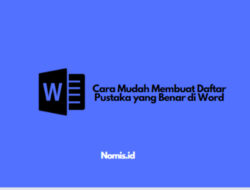
Cara Mudah Membuat Daftar Pustaka yang Benar di Word – Daftar pustaka adalah bagian penting dalam penulisan karya ilmiah. Sebuah daftar pustaka yang benar tidak hanya menunjukkan integritas penulis tetapi juga memberikan penghargaan kepada sumber-sumber yang digunakan.
Di Word, membuat daftar pustaka bisa menjadi tugas yang tampak rumit, tetapi sebenarnya, ada cara-cara yang mudah untuk melakukannya. Dalam artikel ini, kita akan membahas langkah-langkah sederhana untuk membuat daftar pustaka yang benar di Word.
Langkah-langkah
- Menentukan Gaya Penulisan Pustaka
Langkah pertama untuk membuat daftar pustaka yang benar adalah menentukan gaya penulisan yang akan Anda gunakan. Beberapa gaya umum yang digunakan adalah APA (American Psychological Association), MLA (Modern Language Association), dan Chicago. Setiap gaya memiliki aturan dan format yang berbeda, jadi pastikan untuk memahaminya dengan baik sebelum memulai.
- Menyusun Data Sumber
Setelah gaya penulisan dipilih, langkah berikutnya adalah mengumpulkan dan menyusun data sumber. Data sumber mencakup nama penulis, judul buku atau artikel, penerbit, tahun terbit, dan lainnya, tergantung pada jenis sumber yang Anda gunakan. Pastikan untuk mengumpulkan informasi ini dengan teliti karena kesalahan dalam data sumber dapat menyebabkan masalah pada daftar pustaka.
- Menggunakan Fitur Pustaka di Word
Word menyediakan fitur Pustaka yang memudahkan Anda membuat daftar pustaka. Pada tab “Referensi”, Anda akan menemukan opsi “Daftar Pustaka” atau “Bibliography”, tergantung pada versi Word yang Anda gunakan. Pilih gaya penulisan yang telah Anda tentukan sebelumnya, misalnya, APA atau MLA.
- Menambahkan Sumber ke Daftar Pustaka
Setelah memilih gaya penulisan, Anda dapat mulai menambahkan sumber ke daftar pustaka. Klik pada tempat di dokumen Anda di mana Anda ingin menyisipkan kutipan atau daftar pustaka. Pilih “Sisipkan Kutipan” atau “Insert Citation” dan masukkan detail sumber sesuai dengan data yang Anda kumpulkan sebelumnya.
- Memformat Daftar Pustaka
Setelah Anda menambahkan semua sumber yang diperlukan, Anda dapat dengan mudah membuat daftar pustaka lengkap. Pilih tempat di dokumen Anda di mana Anda ingin menempatkan daftar pustaka, klik “Daftar Pustaka” atau “Bibliography,” dan Word akan secara otomatis membuat daftar pustaka berdasarkan sumber-sumber yang telah Anda tambahkan.
- Memeriksa dan Menyunting Daftar Pustaka
Penting untuk memeriksa dan menyunting daftar pustaka dengan cermat. Pastikan semua informasi yang diperlukan telah dimasukkan dengan benar, termasuk urutan penulis, judul, dan tahun terbit. Periksa juga apakah setiap sumber dikutip dengan konsisten sesuai dengan gaya penulisan yang Anda pilih.
Penutup
Pastikan untuk memilih gaya penulisan yang sesuai, mengumpulkan data sumber dengan teliti, dan menggunakan fitur Pustaka di Word untuk mempermudah proses. Dengan begitu, Anda dapat menyelesaikan karya ilmiah Anda dengan daftar pustaka yang rapi dan akurat.***